Excel2007中单个求和方法(A1单元格与B1单元格中的数据相加,结果自动显示在C1单元格中):
首先鼠标选中C1单元格,
然后在C1单元格中输入“=a1 b1”,输入完毕后安下键盘上回车键即可求出结果。如何在Excel2003表格中固定表头
有时候我们在Excel中统计数据时希望将表头一些固定名称不动,然后滚动下面的数据来光看数据。比如下图所示的成绩单,我们希望将上面的成绩单和姓名、语文、数学等各科目数据固定起来,然后滚动查看下面的姓名和分数情况
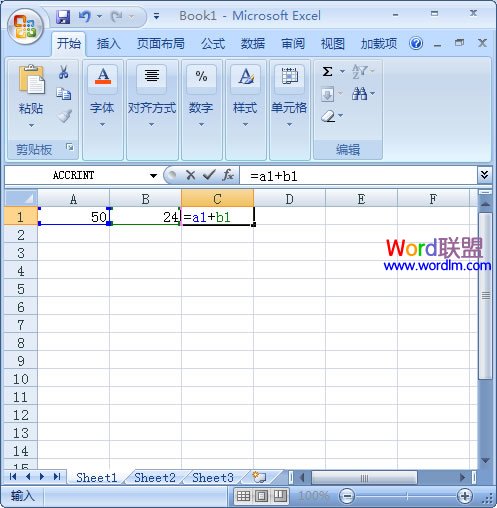
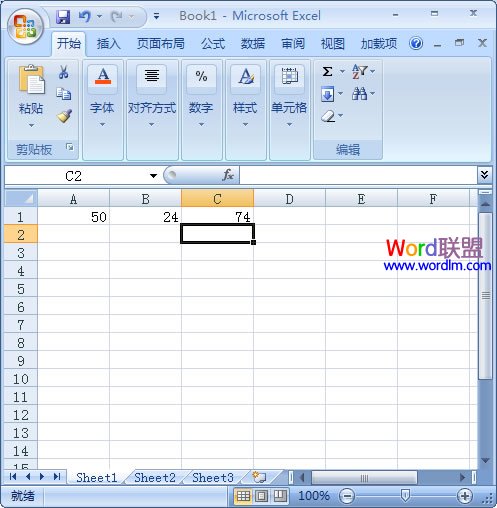
Excel中批量自动求和方法(将a1到a12中的数据与b1到b12中的数据相加,结果一顺排在c1到c12中)如下图所示:
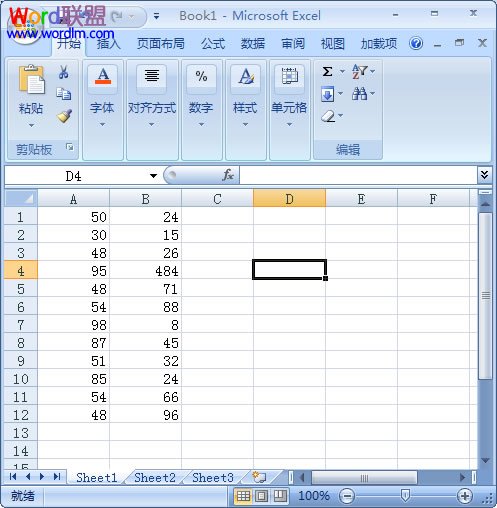
①第一步骤使用单个求和将“a1和b1相加,结果在c1中”,也就是上面的单个求和步骤;
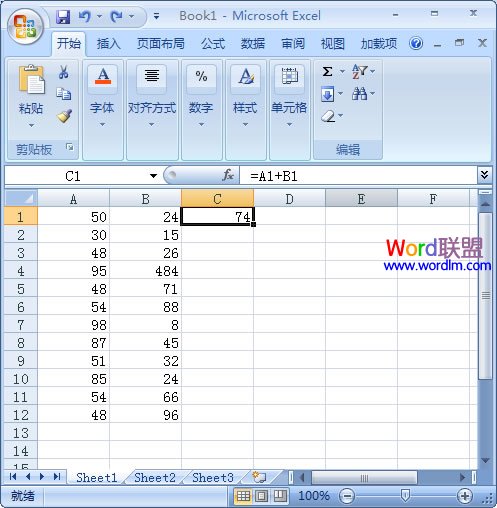
②将鼠标移动到c1单元格的右下角,但鼠标变成黑色十字架形状后单击鼠标左键按住不放,拖动到C12单元格中后放开鼠标。
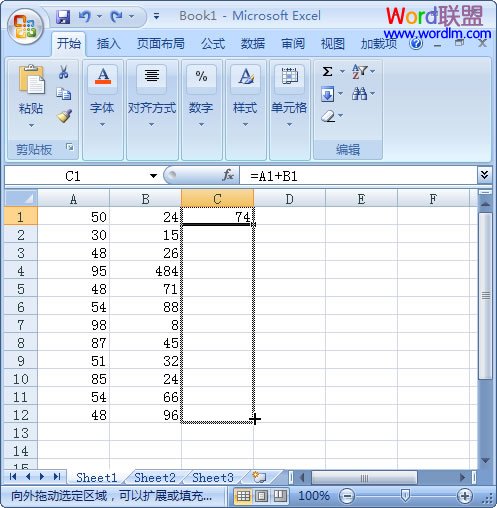
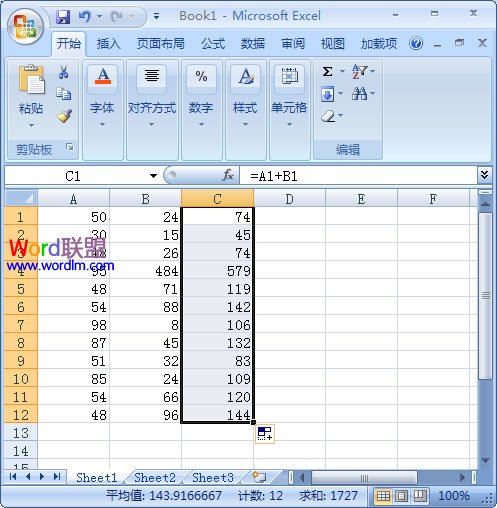
此时,从c1到c12中就是a1~a12和b1~b12中相加的结果了。
提示:以上Excel求和方法适用于各种版本的Excel!
小技巧:在Excel2007和Excel2010中还有一个很方便的功能,可以快速求和,方法如下:
①首先,将鼠标选中需要存放结果的单元格中,然后单击进入Excel的“公式”选项卡,在“函数库”选项组中单击“自动求和”旁边的下拉按钮,选择“求和”;
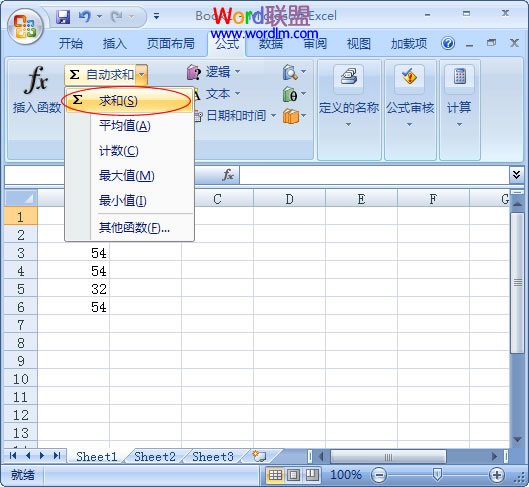
②此时只需按住鼠标左键不放,然后拖动鼠标选中需要相加的单元格,选中完毕后按下键盘上的回车键即可相加完成。
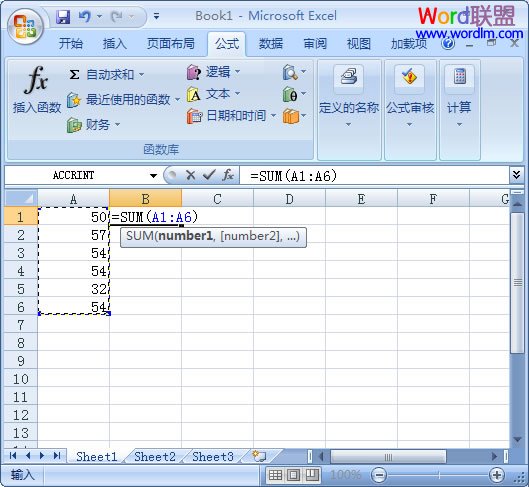
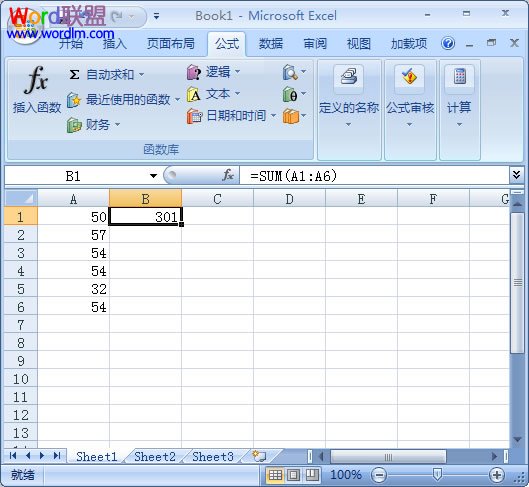
excel中合并单元格的快捷键的方法及设置技巧
合并单元格经常用到.每天都要用鼠标操作太麻烦了,有没有快捷键叫.当然有了.下面给大家介绍一下






